- Autor Abigail Brown [email protected].
- Public 2024-01-07 19:03.
- Zadnja promjena 2025-01-24 12:11.
Steam Community Market proširenje je Steam zajednice koje vam omogućuje kupnju i prodaju predmeta u igri, Steam kartica za razmjenu i više. Transakcije prolaze kroz vaš Steam novčanik, tako da možete koristiti novac koji zaradite od prodaje predmeta u igri za kupnju različitih predmeta u igri ili čak potpuno novih Steam igara.
Steam Community Market dostupan je samo Steam korisnicima s neograničenim računima koji su zaštićeni Steam Guardom najmanje 15 dana. Ako je vaš Steam račun ograničen, morat ćete dodati najmanje 5 USD u svoj Steam novčanik ili kupiti Steam igru koja košta najmanje 5 USD.
Kako radi tržište zajednice Steam?
Steam Community Market digitalno je tržište koje korisnicima omogućuje kupnju i prodaju određenih predmeta u igri, uz digitalne kartice za razmjenu, emocije, pozadine profila i druge stvari koje su dizajnirane za upotrebu sa Steamom.
Ne podržavaju sve igre Steam Community Market i nisu svi predmeti u igri prodajni. Ako se nešto ne može prodati, to znači da to ne možete kupiti ili prodati na Steam Community Marketu. Ovi artikli su označeni kao nepodobni za prodaju u vašem Steam inventaru i nemaju gumb za prodaju.
Sva prodaja na Steam Community Marketu ide kroz vaš Steam novčanik, koji je jednosmjerni digitalni novčanik koji možete koristiti za kupnju na Steamu. Možete dodati sredstva u svoj novčanik putem metoda kao što su PayPal i kreditne kartice. Budući da je novčanik jednosmjeran, ne možete ukloniti sredstva iz njega i prenijeti ih negdje drugdje.
Jedini način da potrošite novac u svom Steam novčaniku je kupnja artikala na Steam Community Marketplaceu ili igara iz obične Steam trgovine.
Što su nalozi za kupnju i prodaju tržišta Steam zajednice?
Steam Community Market tretira artikle kao robu i koristi naloge za kupnju i prodaju za sve transakcije. Umjesto odabira određenog artikla koji želite kupiti od određene osobe, sustavu kažete cijenu koju ste spremni platiti ili koliko ste spremni prihvatiti, a on vas pokušava spojiti s drugom stranom kako biste dovršili transakcija.
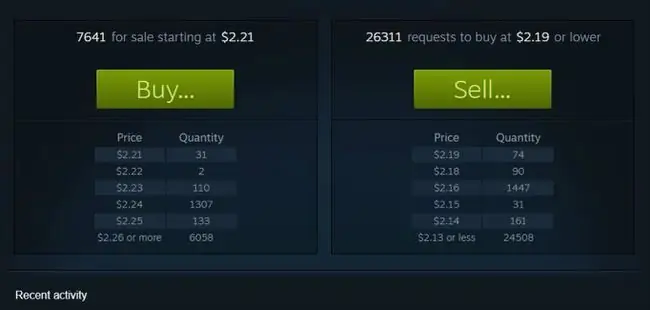
Kada pogledate popis artikala na Steam Community Marketu, vidite velike zelene gumbe za kupnju i prodaju, zajedno s nekim informacijama o cijenama. S lijeve strane, sustav vam pokazuje koliko ljudi pokušava prodati artikl i koliko novca žele. S desne strane vidite koliko ljudi pokušava kupiti artikl i koliko su spremni platiti.
Ako želite odmah kupiti ili prodati artikl, uskladite željenu kupovnu ili prodajnu cijenu s brojevima koje vidite na ovom popisu.
Ako ste voljni čekati nešto bolju ponudu, možete unijeti nalog za kupnju za manje od trenutne cijene ili nalog za prodaju za više od trenutne cijene. Ako cijena raste ili pada kako bi odgovarala vašoj narudžbi, transakcija će se izvršiti automatski.
Kako kupiti artikle na tržištu zajednice Steam
Prije nego što možete kupiti artikl na Steam Community Marketu, morate imati neograničeni Steam račun, vaš račun mora biti zaštićen od strane Steam Guarda, a također morate imati dostupna sredstva u svom Steam novčaniku.
Ako ispunjavate te zahtjeve, tada ste spremni kupiti artikl na Steam Community Marketu.
Ako nikada niste koristili kreditnu karticu za dodavanje sredstava u vaš Steam novčanik, također ćete morati proći kroz postupak verifikacije ili pričekati nekoliko dana da vaša sredstva budu dostupna.
-
Otvori Steam.

Image -
Idite na Zajednica > Market.

Image -
Pomakni se prema dolje.

Image -
Kliknite stavku na popisu popularnih stavki, igru na popisu s desne strane ili upotrijebite okvir za pretraživanje.

Image -
Kliknite Kupi.

Image -
Unesite cijenu koju ste voljni platiti, kliknite okvir kako biste označili da se slažete sa Steam pretplatničkim ugovorom i kliknite Place Order.

Image Ako nemate dovoljno sredstava u svom Steam novčaniku, vidjet ćete opciju Dodaj sredstva umjesto naručivanja.
-
Ako je vaša kupnja uspješna, vidjet ćete poruku u tom smislu i imati opciju da kliknete Pogledajte stavku u inventaru.

Image - Ako artikl koji pokušavate kupiti nije dostupan za iznos koji ste ponudili, Steam će pohraniti vašu narudžbu za kupnju. Ako i kada artikl bude dostupan za taj iznos ili manje, sustav će automatski kupiti artikl i poslati vam e-poruku.
Kako prodati artikle na tržištu zajednice Steam
Prije nego što možete prodavati artikle na Steam Community Marketu, potreban vam je neograničeni Steam račun koji je zaštićen od strane Steam Guarda najmanje 15 dana, i najmanje jedan prodajni artikl. Najkvalificiraniji predmeti su predmeti u igri iz igara kao što su Team Fortress 2, DOTA 2 i Playerunknown's Battlegrounds koje smijete prodati drugim igračima.
Druga kategorija prodajnih artikala uključuje karte za razmjenu, emocije za Steam Chat i pozadine profila koje dobivate besplatno samo igranjem kompatibilnih igara.
Ako imate kvalificirajući predmet u igri ili predmet kao što je kartica za razmjenu ili emocija, možete ga prodati na Steam Community Marketplaceu. Zatim možete iskoristiti novac koji zaradite za kupnju različitih predmeta u igri, kartica za razmjenu ili čak cijelih Steam igara.
-
Otvori Steam.

Image -
Idite na Zajednica > Market.

Image -
Kliknite Prodajte artikl.

Image -
Kliknite artikl koji želite prodati i kliknite Prodaj.

Image -
Unesite cijenu koju ste voljni prihvatiti, kliknite okvir kako biste označili da se slažete sa Steam pretplatničkim ugovorom, a zatim kliknite OK, stavi to na prodaju.

Image Možete upotrijebiti grafikon cijena na ovom zaslonu da biste vidjeli za koliko je artikl prodan u prošlosti i odlučili koliko želite tražiti za svoj.
-
Provjerite jeste li unijeli točan iznos i kliknite OK.

Image -
Vaš artikl je spreman za prodaju, ali morate potvrditi putem Steam Guarda. Kliknite OK, a zatim otvorite svoju e-poštu ili aplikaciju Steam Guard.

Image -
Potražite e-poruku od Steam Guarda i kliknite priloženu vezu ili otvorite svoju aplikaciju Steam Guard. Ako imate aplikaciju Steam Guard, otvorite Confirmations, dodirnite okvir pored svoje stavke i dodirnite Potvrdi odabrano.

Image - Vaša stavka bit će navedena na tržištu Steam zajednice. Kada se proda, dobit ćete e-poruku, a novac od prodaje pojavit će se u vašem Steam novčaniku.






